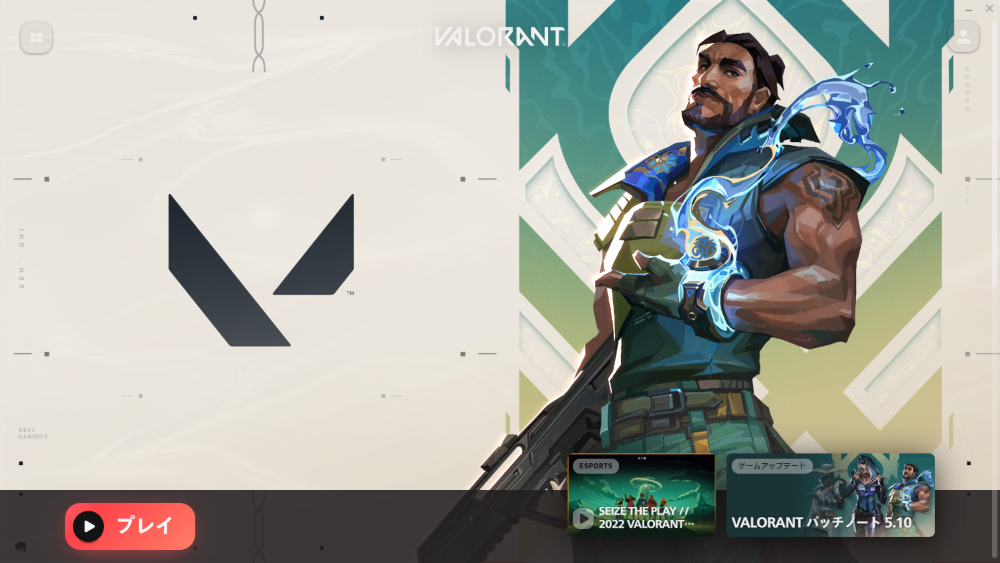基本プレイ無料の5対5のチーム形式FPS・VAROLANT。
PC専用ゲームでありながら、非常に人気があるゲームです。
ただ、ゲーミングPCが無いとプレイできないので注意が必要。VALORANTをプレイしたい場合は、VALORANTが快適にプレイできるスペックのゲーミングPCを買わなければなりません。
VALORANTは推奨スペックがそこまで高くはありませんが、より快適にプレイすることを考えるとある程度の知識は必須です。
そこで今回は、VALORANTの推奨スペックとそれ以上のスペックを持ったおすすめゲーミングPCを紹介していきます。
目次
VALORANTにゲーミングPCは必要!理由を解説

VALORANTは、ゲーミングPCが必要です。理由は、いくつかあります。
まず、VALORANTはPC専用ゲームということです。近年はPC、Switch、PS4/PS5などさまざまなプラットフォームで遊べるFPSがたくさんありますが、VALORANTはPCが無ければプレイできません。
次に、3Dゲームだということです。
3Dゲームのグラフィックを描画するには、GPUが必要になります。家電量販店で並ぶような一般的なPCには、GPUが搭載されていないことが多いです。ブラウジングやエクセルなど、一般的な用途ではGPUは不要ですから。
ただ、3Dゲームを遊ぶ場合には必須になります。
もっとも、近年は2DでもGPU必須のゲームが多いです。ゲームを快適にプレイするなら、GPUが搭載されたゲーミングPCが必要ということになります。
VALORANTの最低スペックと推奨スペック
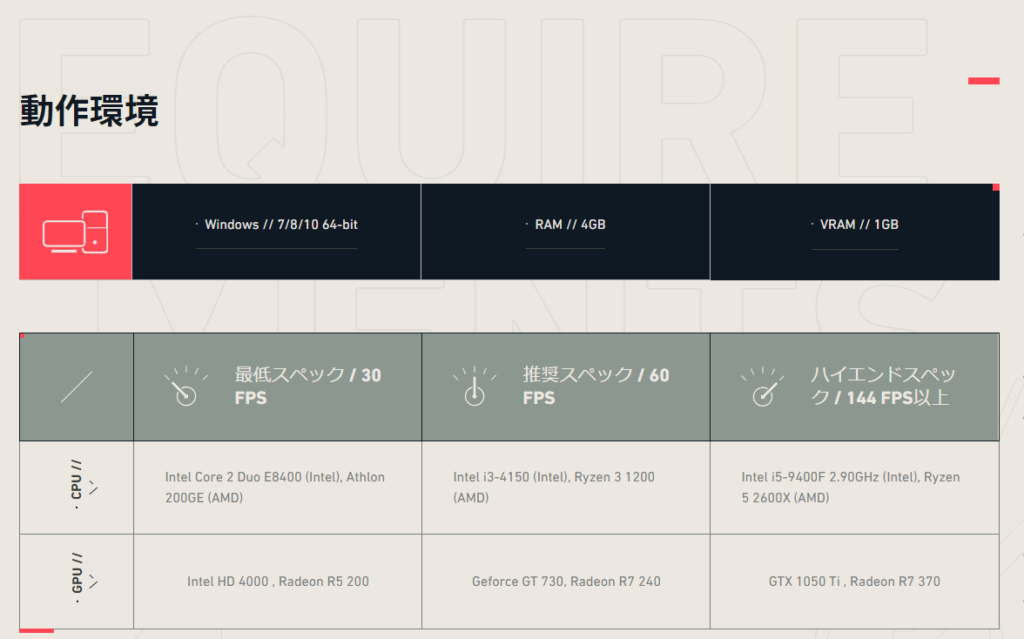
VALORANTはゲーミングPCが必須ですが、どのようなスペックでも問題ないわけではありません。推奨スペックは低いので、現行世代のゲーミングPCなら遊べないということはないものの、快適にプレイして勝つことを考えるならより高いスペックが必要です。
そこで、VALORANTの最低スペックとメーカー推奨スペック、ゲーマー向けのおすすめスペックについて紹介します。
VALORANTの最低スペック
- CPU:Core 2 Duo E8400以上
- GPU:Intel HD Graphics 4000以上
- メモリ:4GB
必要なストレージ容量は、公開されていません。
VALORANTの最低スペックは、総じて非常に低いです。Intel HD Graphicsは、IntelのCPUに内蔵されているGPUになります。内蔵GPUで遊べるゲームは近年あまりなく、珍しいです。
ただし、メーカーの掲げる最低スペックは「とりあえず動作するレベル」であり、快適に遊べるスペックではありません。GPUがないPCでも最低限の動作は保証されるものの、カクカクとしてしまい快適には遊べないので注意しましょう。
VALORANTの推奨スペック
- CPU:Core i3-4150以上
- GPU:GeForce GT 730以上
- メモリ:4GB
メーカー推奨スペックになると、GPUが必要になってきます。総じて最低スペックよりは高めであるものの、現行ゲーミングPCのほとんどが大幅に上回るほど基準が低いです。
ただ、メーカー推奨スペックは、基本的には60fps以下で動作する程度のスペックとなっています。VALORANTのような競技性の強いゲームで60fpsを下回ることがあるのは、勝てなくなるのでおすすめできません。
【ゲーマー向け】おすすめPCスペック
- CPU:Core i5-11400
- GPU:GeForce GTX 1650以上
- メモリ:8GB
1世代前のエントリークラスゲーミングPC程度のスペックです。
これだけのスペックがあれば、とりあえず60fp前後で安定します。メモリは公式推奨値が4GBなので、最低でも8GBは欲しいところです。16GBもあれば、十分すぎるほどの性能になります。
VALORANTは動作が軽いことが売りなので、1世代前のエントリークラス程度でも全く問題がありません。
マウスコンピューターであれば、下記のような最低スペックのゲーミングPCでも十分に楽しめます。

- CPU:AMD Ryzen 5 4500
- GPU:GeForce GTX 1650
- メモリ:16GB
一世代前のGPUが搭載されているタイプですが、定価139,800円で必要以上のスペックを手に入れられるので、とりあえずゲーミングPCが欲しい方はチェックしておきましょう。
現行世代であれば、エントリークラスでも十分すぎるほどの性能になります。
ただし、ほかのゲームも遊ぶ場合はより高いスペックのPCが必要です。上記はあくまでもVALORANTのおすすめスペックであり、重めのゲームではフレームレートがあまり上がらないこともあります。
VALORANTを遊ぶうえでのPCスペックの基礎知識と選び方
VALORANTを遊ぶために必要なPCスペックと、快適にプレイするためのおすすめPCスペックを紹介しました。ただ、PC選びにはある程度の知識が必要です。そこで、VALORANTに適したPCを選ぶための基礎知識について紹介します。
CPUをチェック

CPUは、PCの頭脳と呼ばれるパーツです。
PCの全体的な処理を担っています。
CPUの性能が低ければ処理性能が低くなり、ゲームを開いたときに重くなることがあるので注意しなければいけません。ゲームだけでなく、作業もウィンドウを開きすぎたりすると重くなることがあるので作業においても重要です。
VALORANTは軽いゲームなのでCPU性能自体はそこまで高くなくても問題ありませんが、高フレームレートで快適にプレイしたい場合はGPUと合わせてCPUの性能も上げておきましょう。
GPUはグラフィック処理を担いますが、結局はCPUが全体の処理を行うので、GPUだけ性能が高くてもCPUが低ければその性能を十分に引き出せません。
GPUをチェック

GPUは、PCのパーツのなかで3Dグラフィックの処理を担当しているパーツです。
ゲームに限らず、3DCGなどを処理するのに必要になります。ゲームにおいてはCPUと並んで最も重要性の高いパーツです。
VALORANTは、エントリークラスのGPUでも60fps以上で快適にプレイできます。
ただ、144fps以上で遊びたい場合は、ミドルクラス程度の性能は欲しいです。
具体的には、RTX 3050程度であれば144fps以上が出せます。
メモリをチェック

メモリは、PCが処理するデータを一時的に置いておくための場所です。
メモリが大きければ、たくさんのデータを処理できるようになり、PCが軽くなります。逆にメモリが小さければ、たくさんのデータを処理しようとするとパンクしてしまい、PCが重くなるので注意が必要です。
基本的に、推奨されているスペックよりも一回り以上は大きいメモリを選ぶ必要があります。
推奨スペックぴったりのメモリ容量だと、バックグラウンドでソフトが動作している場合に重くなってしまうためです。バックグラウンドのソフトを全て停止したとしても、少しゲーム設定を上げるだけで重くなります。
ストレージをチェック
ストレージは、PCにインストールしたデータを保管しておく倉庫のようなパーツです。
ストレージがたくさんあれば、たくさんのゲームで遊べます。VALORANTは必要ストレージを公表していませんが、それほど容量が大きなゲームではありません。
500GB以上あれば十分です。
ただし、ゲーミングPCを手に入れるとさまざまなゲームで遊びたくなるもの。なるべく余裕を持たせておくのがおすすめです。
また、ストレージにはSSDとHDDの二種類があります。
SSDはHDDより高価ですが、通信速度が早いのが売りです。OSの立ち上げ、ソフトウェアの起動、ゲームのロードなどが早くなります。ゲームのロードが長いとストレスになるので、なるべくSSDを選ぶのがおすすめです。
HDDはSSDより通信速度が遅いですが安価なので、サブストレージにおすすめ。
たとえばSSDが500GBのゲーミングPCに、1TB以上のHDDを搭載させればコストを抑えながら容量を大幅にアップできます。
VALORANTにおすすめなゲーミングPC4選
VALORANTに適したゲーミングPCを選ぶための基礎知識と、選び方について紹介しました。今度は、VALORANTにおすすめのゲーミングPCを4つ紹介します。高フレームレートで遊べる優秀なモデルを紹介するので、ぜひご参考ください。
【60fps以上】 G-Tune DG-I5G50

- CPU:Core i5-13400F
- GPU:GeForce RTX 3050
- メモリ:16GB
- ストレージ:512GB(NVMe)
G-Tune EM-Bは、どのゲームでも60fps以上は出せる優秀なゲーミングPCです。エントリークラスとミドルクラスの中間のような性能をしており、どんな用途でも使えて高コスパなのが特徴となっています。
突出した点はありませんが、平均点が高いというイメージのモデルです。
第12世代のCore i5はどのゲームでも推奨スペックを満たせますし、RTX 3050も遊べないゲームがあまりない程度の性能があります。多くのゲームで144fpsを求めないのであれば、この性能でも全く問題ありません。
VALORANTは非常に軽いゲームなので、この構成でも100fps以上は安定して出せます。
【144fps】G-Tune HM-B(プレミアムモデル)

- CPU:Core i7-12700F
- GPU:GeForce RTX 3060
- メモリ:16GB
- ストレージ:512GB NVMe M.2 SSD
第12世代Core i7とRTX 3060とを組み合わせたミドルクラスゲーミングPCです。ミドルクラスとしては、非常にメジャーな構成となっています。VALORANTでは、144fpsも出るので非常に快適です。
グラフィック設定も特に落とさず144fpsが出せるので、高画質のままなめらかな映像がしっかり楽しめるのが魅力。そのうえ、設定を工夫すればVALORANTのライブ配信にも使える性能です。
VALORANT以外のゲームでは144fpsは厳しいタイトルも多いですが、現行のほとんどのゲームが快適に動作します。
VALORANT以外のゲームがプレイしたくなっても、安心です。
【200fps】G-Tune FZ-I7G70

- CPU:Core i7-13700KF
- GPU:GeForce RTX 3070
- メモリ:32GB
- ストレージ:1TB NVMe Gen4×4 SSD
最新の第13世代Core i7を搭載しているゲーミングPCです。前世代のCore i9とほぼ同等の性能があるので、VALORANTをプレイするだけでなく、動画編集やライブ配信などマルチに使えます。幅広い用途で使いたい方には、特におすすめです。
VALORANTでは、200fps以上も出せる性能があります。
ほかのタイトルでは144fpsは出せるので、どのゲームでも非常に快適です。多少重いゲームでも、全く問題がありません。
メモリが32GBあるため、メモリを食うゲームでも安心してプレイできます。
VALORANT以外にも、たとえば美麗グラフィックの大作RPGなどでも遊びたいという方におすすめです。
【ノートPC】G-TUune E5

- CPU:Core i7-12700H
- GPU:GeForce RTX 3060 Laptop GPU
- メモリ:16GB
- ストレージ:512GB NVMe M.2 SSD
第12世代Core i7の高性能CPU、ノートPC用RTX 3060を組み合わせたミドルクラスゲーミングノートPCです。
グラフィック性能と処理性能がともに高く、ゲーム・作業などに使えます。VALORANTなら144fps以上出せる性能があり、どのゲームでも使いやすいです。
重量も約1.73kgとゲーミングノートPCのなかでは、比較的軽い部類になります。持ち運びにも便利です。
ただし、液晶に少し難点があります。
対応リフレッシュレートが最大60Hzまでなので、PC性能は144fps以上出せるのに物理的に制限がかかる状態になってしまうので注意が必要です。外出先では60fps、家では別途ゲーミングモニターを導入して144fpsという運用がおすすめ。
また、モニターを別途購入したくない場合は、上位モデルの「G-Tue E5-165」がおすすめです。
こちらは144fpsのWQHDディスプレイが搭載されています。その上、メモリも32GBに増設されていてコスパが高いです。
予算に少しでも余裕があるのなら、こちらを選びましょう。
VALORANTを快適に遊べるゲーミングモニターの選び方

VALORANTを快適に遊ぶには、ゲーミングモニターも重要です。全てのゲームに必要なわけではありませんが、FPSなど競技性の高いゲームではあったほうが楽しめます。そこで今度は、VALORANTを快適に遊べるゲーミングモニターの選び方について紹介しましょう。
VALORANTにゲーミングモニターは必須!
VALORANTには、ゲーミングモニターは必須です。
VALORANTは競技性の高いゲームとなっています。チーム全員で勝利を目指すというゲーム性であり、勝つには一人ひとりの努力が必要です。
さらに、VALORANTは気軽に100fps以上を出せる軽いゲームとなっています。
このVALORANTの特徴を活かすには、ゲーミングモニターが必要です。
というのも、一般的なモニターでは100fps以上の高フレームレートに対応できません。物理的に制限がかかってしまうので、せっかく性能の良いゲーミングPCを購入しても無駄になってしまいます。
リフレッシュレートをチェック
リフレッシュレートというのは、1秒間に何枚の画像をモニターに表示させるかを示す値です。Hzで表されます。
これまで何度も出てきたフレームレート(fps値)も、1秒間に何枚の画像を表示させるかを示す基準です。
これら二つは、対応しています。イメージとしては、PC側がフレームレートでモニター側がリフレッシュレートです。
モニターの対応リフレッシュレートが60Hzまでの場合、フレームレートも60fpsまでしか出ません。
そのため、出したいフレームレートに対応したモニターを選ぶ必要があります。
解像度はフルHDが大前提! WQHDもおすすめ
モニターには、対応解像度があります。
解像度とは、画面の情報量の多さと表示領域の広さを示す基準です。高解像度をよく高画質と表現しますが、これは画面の情報量が多い状態のほうが綺麗に見えるため。
VALORANTで遊ぶなら、解像度はフルHDが大前提です。フルHDで画面は十分綺麗に見えますし、表示領域も一般的なので扱いやすいのが魅力。フルHDに対応していないゲーミングモニターのほうが珍しいので、製品選択の幅も広くなります。
また、WQHDもおすすめです。
WQHDはフルHDよりも解像度が高く、画面の表示領域が広いのが魅力。ゲームの迫力がより大きくなり、没入感が増します。
そのうえ、表示領域が広いので作業にも使いやすいです。液晶サイズもフルHDと比べて大きくなりすぎず、扱いやすいのが魅力。
VALORANTに4Kはあまりおすすめできない
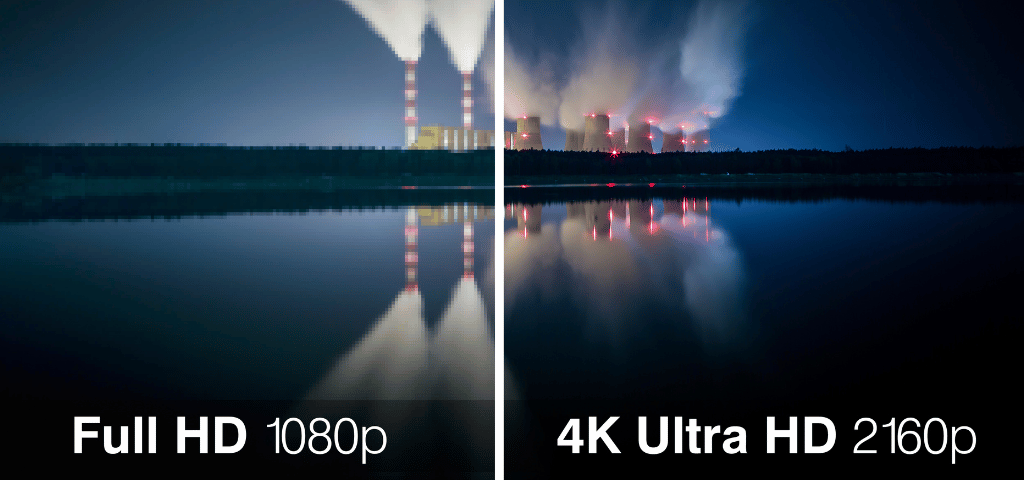
モニター解像度について、フルHDとWQHDがおすすめだと解説しました。
ただ、モニター解像度には4Kもあります。現在実用的な範囲で最も解像度が高いのが、4Kです。
表示領域が広いほうがゲームの没入感が上がり作業もしやすいという理屈なら、4Kこそ良さそうですが、実際はあまりおすすめできません。
4Kモニターには、「サイズが大きくなりすぎる」というデメリットがあります。
基本的に、モニター解像度が上がればサイズも上げなければ意味がありません。たとえば24インチのモニターで4K解像度にすると、文字が非常に小さくなってしまいます。かえって作業にもゲームにも不便です。
4Kモニターで実用的なものになると、32インチは必要です。27インチでもまだ小さい程度となります。
フルHDは24インチ、WQHDは27インチが一般的。27インチでも、環境によっては大きくて困ることがあります。
32インチは適した環境が限られてくるので、広くおすすめできません。
また、4k解像度で映像を映し出す場合、より高いPCスペックが必要となります。VALORANTはそこまで映像にこだわったFPSではないため、意味がないものとなってしまいます。
VALORANTはデスクトップとノートPCどっちがいい?
VALORANTは、デスクトップでもノートPCでも遊べます。
基本的には、好みと用途で選ぶのがおすすめです。
ただ、外出先で使うなどノートPCでなくてはならない理由がない場合は、デスクトップPCを選ぶことをおすすめします。
ノートPCは小型という性質上、性能に限界があるのがネックです。デスクトップPCの現行最高モデルよりも、ノートPC現行最高モデルは大幅に性能が下がります。PCパーツは高性能になるほど大きくもなるためです。
さらに、似た性能ならノートPCよりデスクトップPCのほうが安価になります。
そして、デスクトップPCはBTOメーカーで購入する際に自由度の高いカスタマイズができますが、ノートPCのカスタマイズの幅は狭いです。
全体的にデスクトップPCのほうがゲーミングPCらしさを楽しめるうえに、コスパが高いので、ノートPCを選びたい特別な理由が無い方はデスクトップを選びましょう。
VALORANTが裏画面に行くと落ちる?対処法を紹介!
VALORANTは、ゲームが裏画面に行くと落ちることがよくあります。この現象は多くの人がSNSなどで報告しており、環境に問わず発生する可能性があるものです。今度は、そんなVALORANTが裏画面に行って落ちる不具合の対処法について紹介します。
Windowsキーを無効化する

ゲーム中に裏画面に行かなければ良いのであれば、Windowsキーを無効化するのがおすすめです。
ゲーム中にゲームが裏画面に行く原因として、最もよくあるのがWindowsキーの誤爆。Windowsキーを無効化できれば、ゲームが不意に裏画面に行くのを防げます。
キーボードによっては、本体の機能でWindowsキーを無効化できることがあるので、同様の機能が備わっているか確認しましょう。ゲームモードと呼ばれることが多いです。自身の使っているキーボードの型番と、ゲームモードで検索してみましょう。
キーボードに搭載されていなくても、専用ソフトなどで設定できることもあります。
また、どちらも対応していない場合はキーキャップを取り外して使う人も多いです。ゲーム中だけキーキャップを取り外すのも、おすすめ。
アスペクト比設定を変更する
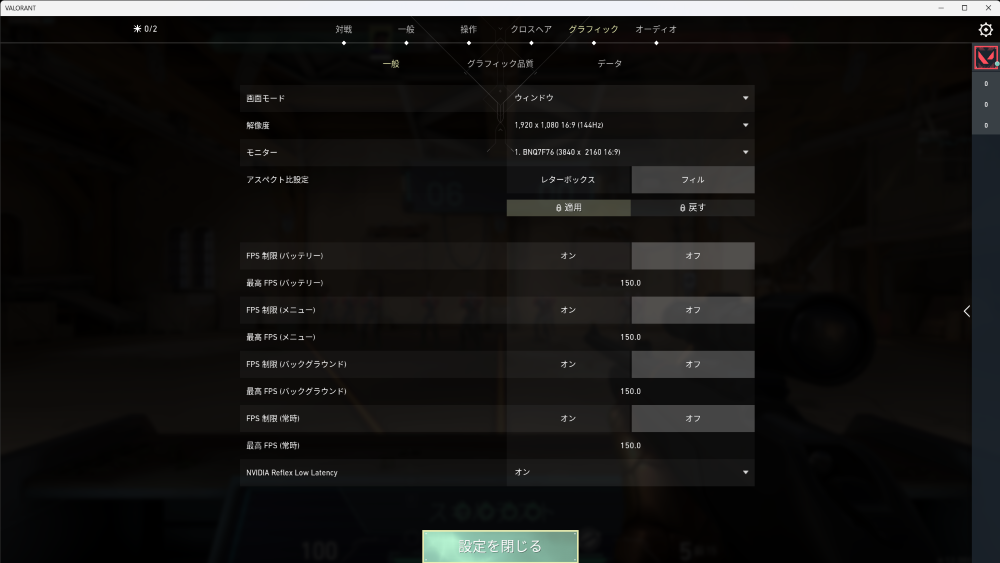
ゲーム内設定でアスペクト比を変更すると、フリーズを防げる場合があります。
特にマルチディスプレイ環境の場合は、Windowsキー無効化だけでは解決しないので、アスペクト比変更を試してみるのがおすすめです。
VALORANTのゲーム内設定画面から、「グラフィック」を開いて、「一般」を選択してください。一般の設定内に、「アスペクト比設定」があります。これを「レターボックス」に変更しましょう。
全画面設定を変える
Windows側の設定で、ゲームが裏画面に行くのを防げます。
VALORANTのアイコンを右クリックし、「プロパティ」を開いてください。プロパティ内に「互換性」という項目があるので、その中にある「全画面表示の最適化を無効にする」にチェックを入れましょう。
この状態で「右下」を押せば、裏画面に行くのを防げます。
Windows側でディスプレイ設定を行う
Windows11を使っている場合は、不具合が起きることがあります。Windows11が、VALORANTに対応していないためです。起動しようとしたらエラーが出るなど、不具合が相次いでいます。
Windows11を使っている場合、まずはディスプレイ設定をしましょう。
Windowsの設定からディスプレイを開き、グラフィックの項目を選択します。既定のグラフィック設定を変更するという項目があるので、これを選択。続いて、「ハードウェア アクセラレータによるGPUスケジューリング」をオフにして再起動すると、解決することがあります。
VALORANTに関するよくある質問
ここまで、VALORANTを快適に遊べるゲーミングPCやモニターなどについて紹介してきました。最後に、VALORANTのPCに関するよくある質問の答えについて紹介します。GPUなしでも遊べるかどうか、重いときはどうしたらいいか気になる方はぜひご参考ください。
VALORANTはGPUなしでも遊べる?
VALORANTは、GPUなしでは遊びにくいです。
メーカーが掲げる最低スペックでは、Intelの内蔵GPUが記載されています。そのため、「起動しない」「動かない」ということはありません。
ただし、低フレームレートでのプレイに限定されてしまいます。解像度も上げられず、ゲーム内のグラフィック設定も全て最低値にしなければなりません。
この状態ではなかなか勝てず、あまり楽しめなくなってしまうので気をつけましょう。
VALORANTは安いPCでも遊べる?
VALORANTは、安いゲーミングPCでも遊べます。
GPUさえしっかり搭載されていれば、10万円程度のゲーミングPCでも特に問題ありません。100fps以上は厳しい性能のPCもこの価格帯には多いですが、60fps以上は安定して出せます。入門用として、安いPCで遊ぶのもおすすめです。
VALORANTが重いときはどうしたらいい?
VALORANTが重いときは、まずPCスペックを確認しましょう。今回ゲーマー向けおすすめPCスペックとして紹介した以上のスペックがあれば、設定をよほど上げていない限りは重くなることはありません。
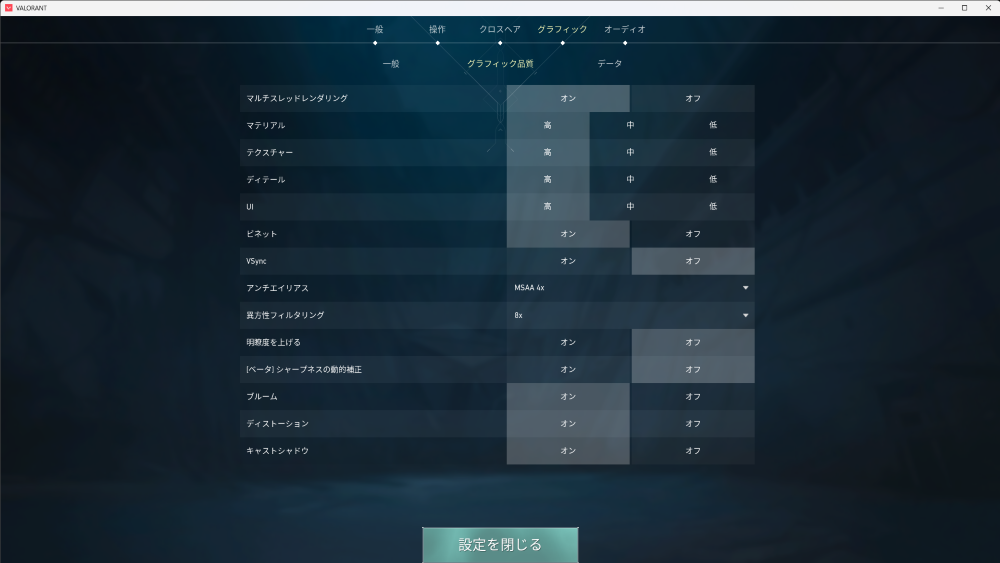
スペックは満たしているのに重い場合は、まず設定を確認してください。
【設定 → グラフィック → グラフィック品質】で確認できます。
解像度を高くしすぎていないか、アンチエイリアスなどの設定を重くしすぎていないかチェックしましょう。少し下げてプレイして、軽くなったか確認しながら設定を調整してください。
また、ラグがあって重いと感じる場合は、一度ルーターを再起動してみましょう。
まとめ|VALORANTをゲーミングPCで快適に楽しもう!
今回は、VALORANTにおすすめのゲーミングPCなどについて紹介してきました。
VALORANTは、スペックが低いPCでも十分に動作するほど軽いゲームです。ミドルクラス程度のスペックがあれば、144fpsが出せます。
ゲーミングPC選びも最初は難しく感じるかもしれませんが、今回解説した基本知識やおすすめモデルを参考にすれば簡単です。
適したゲーミングPCを選び、VALORANTを快適に楽しみましょう。